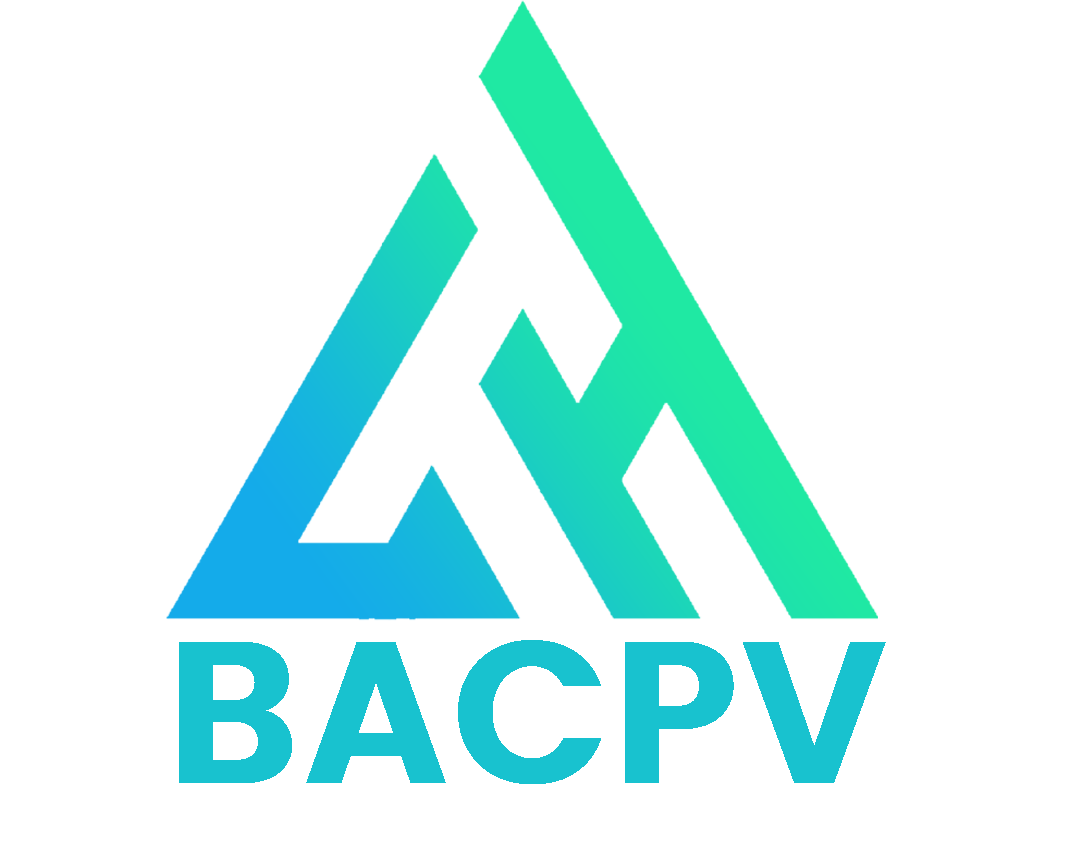Tổng quan về Let’s Encrypt và DirectAdmin
Let’s Encrypt là một tổ chức phát hành chứng chỉ mở, tự động cung cấp chứng chỉ TLS / SSL miễn phí vì lợi ích của công chúng. Dịch vụ được cung cấp bởi Nhóm Nghiên cứu Bảo mật Internet (ISRG).
Bạn có thể sử dụng tính năng SSL Let’s Encrypt trên DirectAdmin từ phiên bản 1.50.0 và DirectAdmin sẽ cho phép bạn cài đặt Chứng chỉ SSL miễn phí rất cơ bản với 1 cú nhấp chuột. Chứng chỉ SSL này hỗ trợ cho nhiều tên miền của bạn, bao gồm cả miền phụ và DirectAdmin sẽ cho phép bạn tự động gia hạn những chứng chỉ này trước khi chúng bị hết hạn (90 ngày).
Để sử dụng thực hiện cài đặt SSL cho website của bạn như bên dưới, điều đầu tiên bạn cần thực hiện tạo là tạo một hosting, bạn có thể xem hướng dẫn tạo hosting tại đây.
Ở bài viết này, chúng tôi sẽ hướng dẫn bạn cấu hình SSL trên hosting DirectAdmin.
Hướng dẫn cài SSL trên Hosting DirectAdmin
Để cài đặt SSL trên hosting DirectAdmin, trên Menu chính bạn trỏ chuột đến mục Account Manager và click chọn vào SSL Certificates như hình ảnh bên dưới.

Tại mục SSL Certificates, bạn chọn vào Free & automatic certificate from Let’s Encrypt

Sau đó bạn điền các thông số như hình ảnh bên dưới.

Chúng tôi sẽ giải thích một số tùy chọn để bạn có thêm thông tin để thực hiện cấu hình chính xác hơn.
- [1] Common Name: Bạn lựa chọn tên miền mà bạn cần cài SSL.
- [2] Key Size (bits): Độ dài khóa của chứng chỉ SSL của bạn (Recommend: 4096).
- [3] Certificates Type: Kiểu mã hóa (Recommend: SHA256)
- [4] Let’s Encrypts Certificates Entries: Lựa chọn các subdomain mà bạn muốn thực hiện cài đặt, lưu ý là subdomain mà bạn lựa chọn cần được trỏ về địa chỉ IP của gói hosting của bạn.
Sau khi đã cấu hình các giá trị bên trên hoàn tất, bạn nhấn Save để lưu lại cấu hình cũng như khởi tạo các chứng chỉ cho tên miền mà bạn lựa chọn.
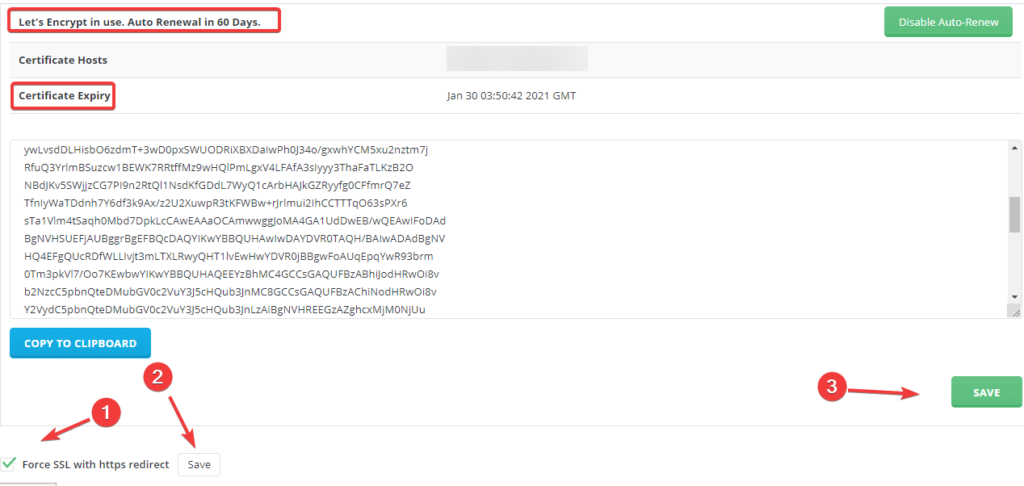
Bạn có thể tiến hành lưu trữ lại Certificates, Private Key của chứng chỉ SSL này của bạn đồng thời kiểm tra lại các giá trị như thời gian mà hệ thống Auto Renew lại chứng chỉ, thời gian hết hạn, Redirect SSL, … Sau đó chọn Save để hoàn tất. Bạn sẽ nhận được một thông báo như sau:

Tổng kết
Ở bài viết trên chúng tôi đã hướng dẫn cho bạn thực hiện cấu hình SSL trên Hosting DirectAdmin.
Nếu bạn có bất kỳ câu hỏi hoặc nhận xét nào, vui lòng để lại bình luận bên dưới.